La dedizione e l'impegno della Mozilla Foundation nello sviluppo di Thunderbird il software applicativo client di posta ha dato i suoi frutti in grande stile. Oltre ad essere un rinomato client di posta, Thunderbird funziona perfettamente anche come client di notizie e chat, oltre ad essere un efficace feeder RSS. Tuttavia, la maggior parte degli utenti Linux lo associa come un'applicazione di posta elettronica gratuita grazie alle sue impronte personalizzabili e facili da configurare.
[ Potrebbe piacerti anche:Come installare e utilizzare Alpine con Gmail IMAP in Linux ]
Caratteristiche di Thunderbird
Con velocità, privacy e l'inclusione delle ultime pietre miliari tecnologiche come parte del mantra di posta elettronica di Thunderbird, aspettati di raccogliere le seguenti caratteristiche principali:
- Procedura guidata per la configurazione dell'account di posta
- Promemoria allegato
- Gestione di file di grandi dimensioni
- Gestione componenti aggiuntivi
- Aggiornamenti automatici
- protezione contro il phishing
- Privacy robusta
Installa il client e-mail Thunderbird in Linux
A seconda del gestore di pacchetti predefinito della distribuzione del sistema operativo Linux in uso, puoi installare rapidamente Thunderbird da una delle seguenti implementazioni dei comandi del terminale.
$ sudo apt-get install thunderbird [On Debian, Ubuntu and Mint] $ sudo yum install thunderbird [On RHEL/CentOS/Fedora and Rocky Linux/AlmaLinux] $ sudo emerge -a sys-apps/thunderbird [On Gentoo Linux] $ sudo pacman -S thunderbird [On Arch Linux] $ sudo zypper install thunderbird [On OpenSUSE]
Introduzione a Thunderbird Email Client in Linux
Dopo l'installazione di Thunderbird il client di posta è stato completato con successo da parte tua, avvialo dal terminale Linux o dal programma di avvio dell'app di sistema.
$ thunderbird
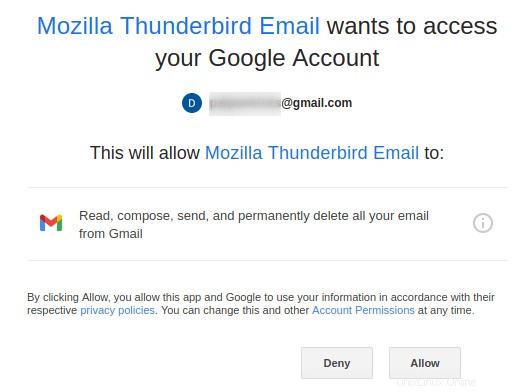
Verrà visualizzato un messaggio sullo schermo che ti chiede di impostare un indirizzo e-mail da utilizzare con questo client di posta. Puoi scegliere di "Ottieni un nuovo indirizzo email... ” o imposta un indirizzo email esistente da utilizzare con thunderbird come client di posta.
Ottenere un nuovo indirizzo email Thunderbird
Dovrai digitare il tuo nome utente preferito e cercare un indirizzo email corrispondente. Successivamente, sceglierai uno dei risultati dell'indirizzo e-mail in base a una preferenza del piano tariffario. Seguirai quindi le guide delle schermate per finalizzare tutti i passaggi necessari che porteranno all'acquisizione completa del tuo nuovo indirizzo email.
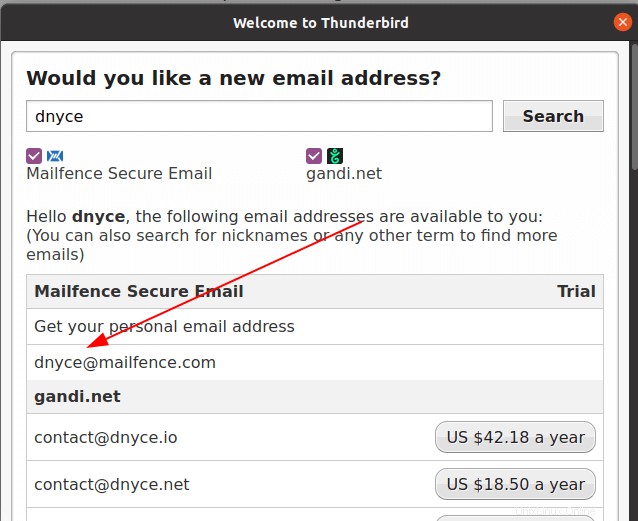
Configurazione di Gmail in Thunderbird
Questo tutorial presuppone che tu possa acquisire comodamente un nuovo indirizzo e-mail se ne hai bisogno. Possiamo quindi saltare al passaggio dell'utilizzo di un indirizzo email esistente.
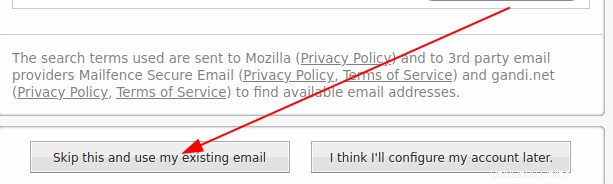
Compila la pagina risultante con le informazioni utente necessarie.
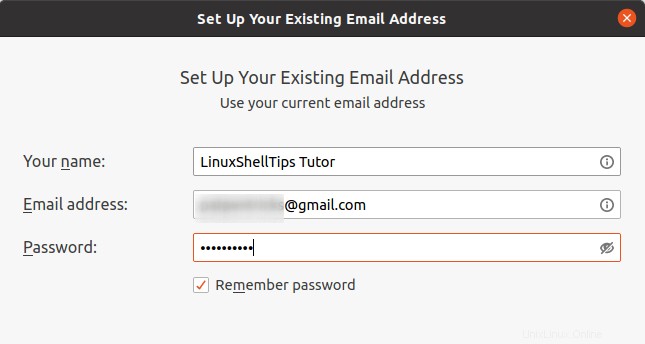
Condurrà alla seguente cattura dello schermo.
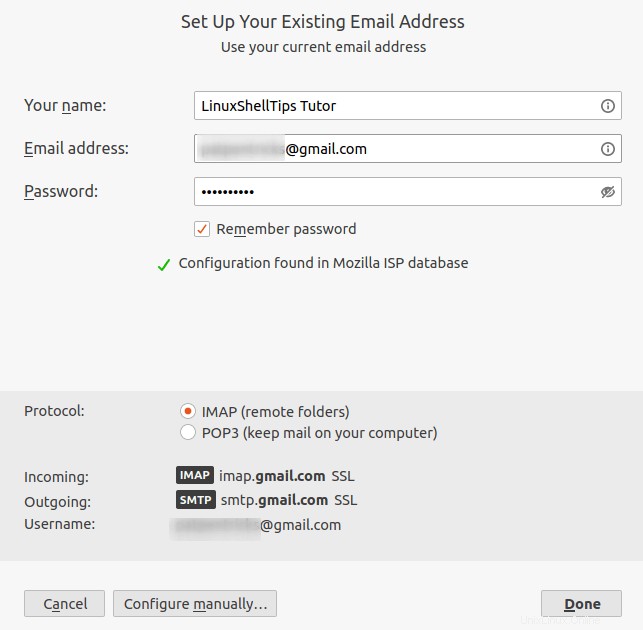
Thunderbird genererà e configurerà automaticamente i protocolli di posta necessari per la posta in entrata e in uscita; con inclusione in SSL (Secure Socket Layer ). Ti consentirà inoltre di scegliere se conservare i tuoi messaggi di posta in una cartella locale (POP3 protocollo) sul tuo computer locale o su una cartella remota (protocollo IMAP) sul server di posta che utilizzerai.
Se sei soddisfatto delle tue configurazioni, fai clic su [Fine ] pulsante. Poiché sto utilizzando un ID e-mail di Gmail, verrò reindirizzato al seguente messaggio.
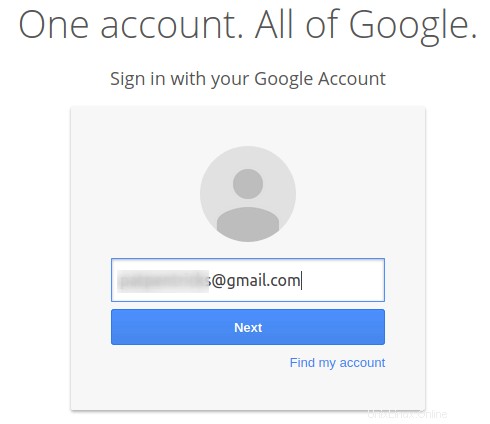
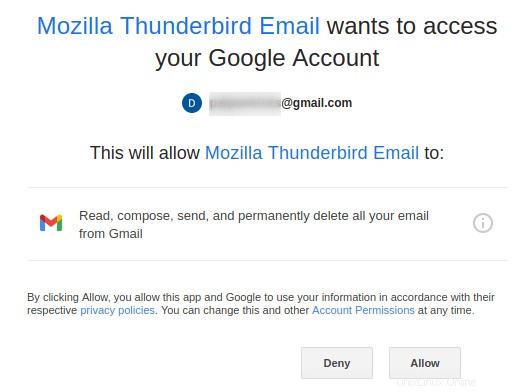
Thunderbird impiegherà quindi del tempo per configurarsi come nuovo client di posta.
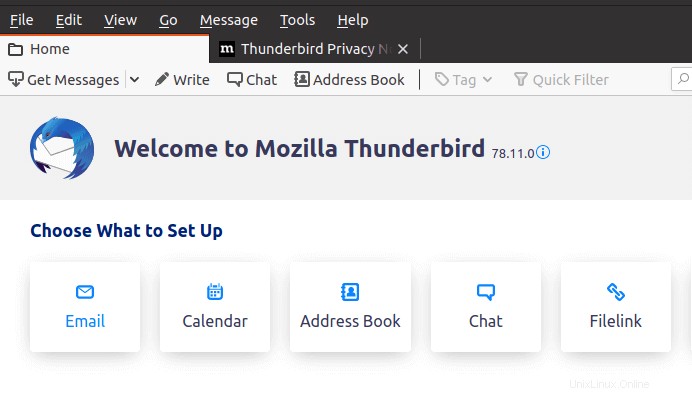
Ora puoi inviare e-mail.
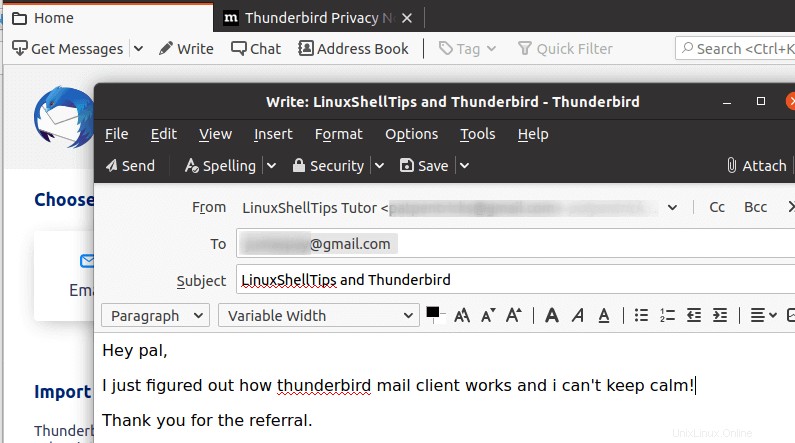
L'e-mail ricevuta sarà in un formato simile alla schermata di acquisizione di seguito.
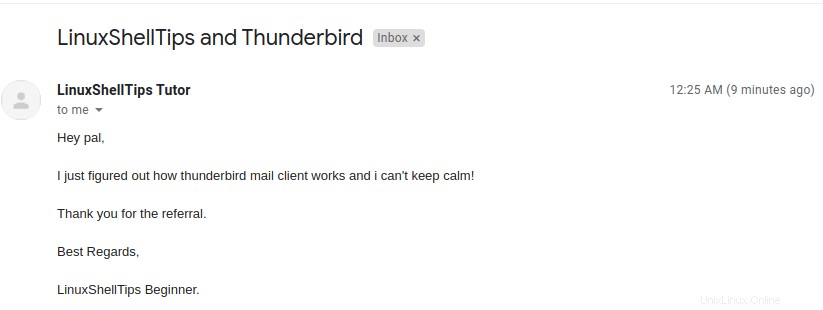
Potrai anche ricevere risposte via email e inviare altre risposte, se necessario.
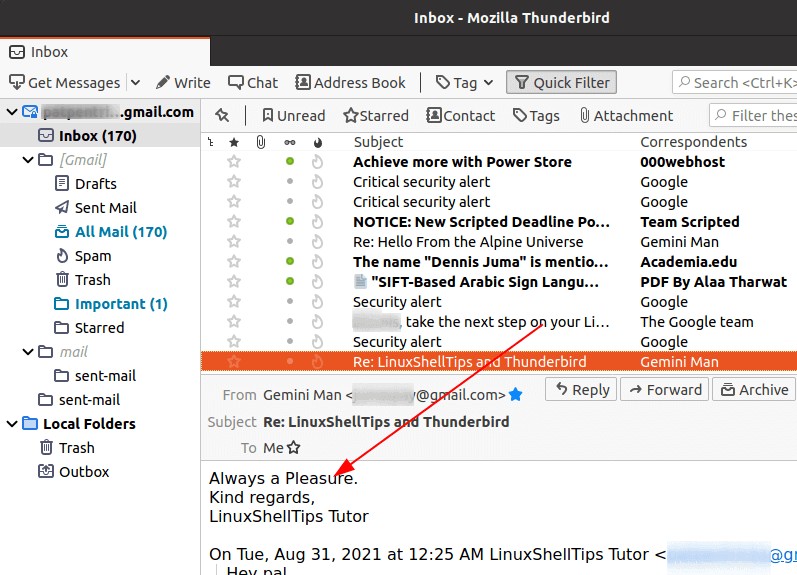
Uccello del tuono , essendo un client di posta molto efficace, è un'ottima raccomandazione per tutti gli utenti Linux a causa del modo in cui configura automaticamente la maggior parte degli aspetti tecnici di un server di posta come le preferenze del protocollo.
Si assicura che i suoi utenti non debbano perdere tempo con la risoluzione dei problemi per le impostazioni di configurazione prima di iniziare a godere della sua interfaccia di gestione della posta ottimizzata e migliorata.